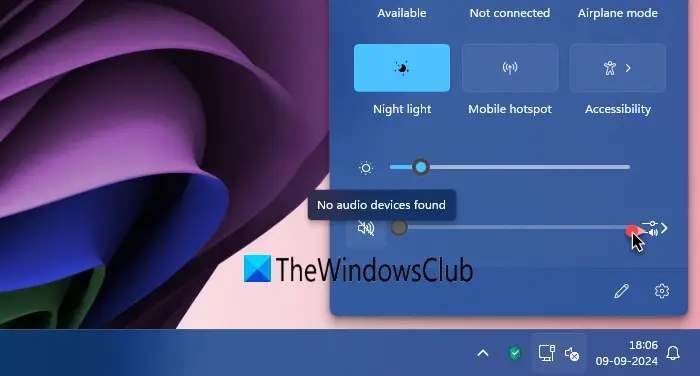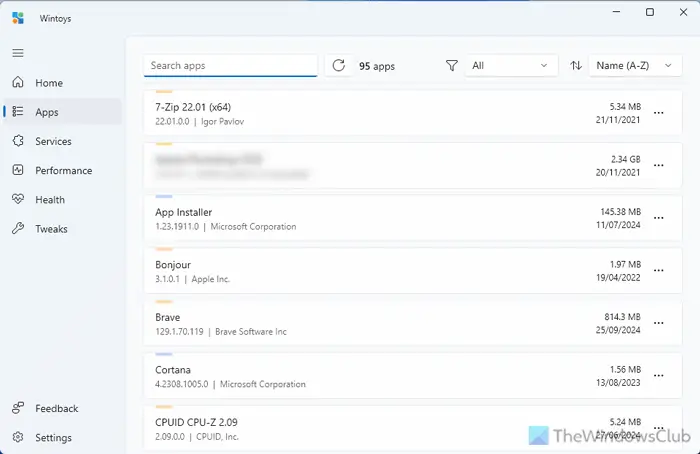透過在 Windows 伺服器上設定 IPAM,管理和監控網路的 IP 位址基礎架構非常容易。 IPAM 簡化了追蹤 IP 位址使用、管理 DHCP 和 DNS 伺服器以及確保遵守網路原則等任務。在本文中,我們將逐步介紹如何在 Windows Server 上設定 IPAM,從安裝 IPAM 到設定伺服器發現和設定。
Windows Server 中的 IPAM 是什麼?
Windows 伺服器中的 IPAM(IP 位址管理)是一項旨在自動化和集中管理 IP 位址基礎架構的功能。它允許管理員監控、管理和審核 DHCP 和 DNS 伺服器,以及追蹤整個網路的 IP 位址分配。
如何在 Windows Server 上設定 IPAM?
若要在 Windows Server 上設定 IPAM,請依照下列步驟操作:
- 驗證先決條件
- 安裝IPAM
- 在 Windows Server 中設定 IPAM
- 配置伺服器發現
- 管理伺服器和設定
讓我們一起走進整個過程。
1]驗證先決條件
在啟動 IPAM 設定程序之前,有必要解決一些基本先決條件。第一步是確保伺服器在支援的 Windows 伺服器版本上運行並且是 Active Directory 網域的一部分。也建議確認 DHCP 和 DNS 角色已設定且正常運作。完成後,就可以繼續下一步了。
2]安裝IPAM
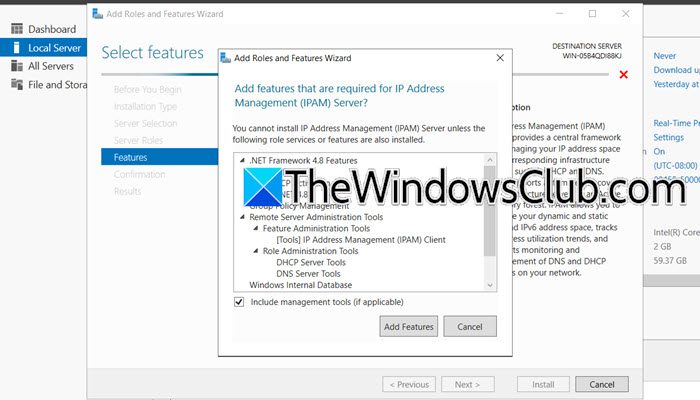
首先,在確保滿足先決條件後,我們將在 Windows 伺服器上安裝 IPAM。請按照下面提到的步驟執行相同的操作。
- 在 Windows Server 中,啟動伺服器管理員控制台,然後前往本機伺服器部分。
- 前往“管理”選項卡,選擇新增角色和功能選項,然後點擊下一步按鈕新增角色和功能嚮導打開。
- 點選基於角色或基於功能的安裝在安裝類型中,點擊下一步,然後按一下從伺服器集區中選擇一個伺服器在伺服器選擇螢幕.
- 選擇將安裝 IPAM 的伺服器,然後按一下「下一步」按鈕兩次。
- 在特徵頁面,向下捲動找到並選擇IP 位址管理 (IPAM) 伺服器特徵。這將打開一個新窗口,單擊新增功能按鈕,然後選擇下一步,最後點擊安裝按鈕。
或者,使用者也可以透過命令提示字元執行下列命令來安裝 IPAM:
Install-WindowsFeature IPAM -IncludeManagementTools等待精靈完成安裝,完成後點選「關閉」按鈕。安裝 IPAM 後的下一步是在伺服器中設定 IPAM。
3]在Windows伺服器中設定IPAM
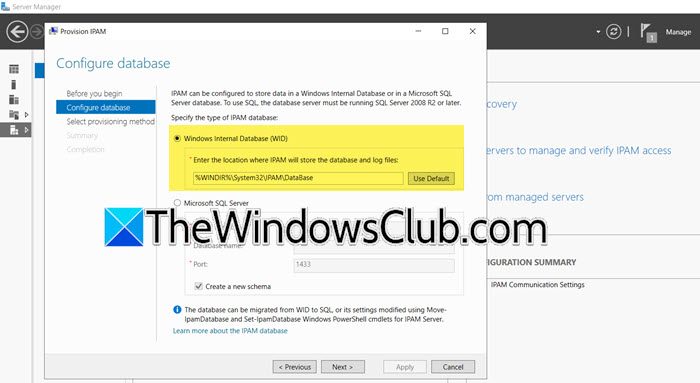
安裝 IPAM 後,下一步涉及設定配置以授予管理伺服器上的檔案共用和存取設定的權限。此存取允許 IPAM 伺服器與其通信,因此請按照下面提到的步驟執行相同操作:
- 在伺服器管理員中,從左側窗格中選擇 IPAM,然後按一下配置 IPAM 伺服器。
- 點選下一步按鈕,選擇用於儲存 IPAM 伺服器資料的資料庫,這裡我們選擇 WID,然後按一下下一步按鈕。如果使用者決定選擇替代選項,則檢查建立一個新的架構框是必要的。
- 選擇“基於群組的策略”,在“GPO 前綴”中輸入GPO 名稱前綴框,然後按一下下一步按鈕。
- 驗證所有設置,然後按一下“應用”按鈕儲存變更。
IPAM 設定成功完成訊息將在螢幕上閃爍,通知使用者流程已完成。
4]配置伺服器發現和設置
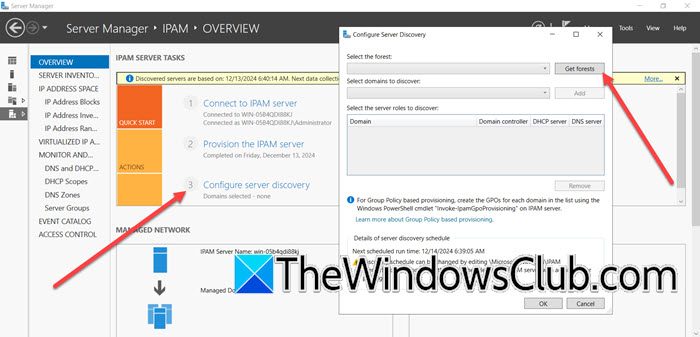
下一步是配置伺服器發現和設定。
- 在 IPAM 概述頁面中,按一下配置伺服器發現選項,然後在設定伺服器發現精靈中,按一下取得林按鈕。等待幾秒鐘,然後按一下「確定」按鈕。
- 點擊下拉式選單,選擇您需要 IPAM 伺服器管理的所有網域,然後點擊申請按鈕。
- 完成後,再次導航至概述頁面,單擊啟動伺服器發現選項來開始所選網域中伺服器的發現過程,然後等待該過程完成。
轉到下一步。
讀:
5]管理伺服器和設置
一旦伺服器清單編製完畢,我們將把它們新增到 IPAM 中進行管理並驗證它們的存取狀態。這可確保 IPAM 控制伺服器來管理 IP 位址、DNS 和 DHCP 設定。
- 點選選擇或新增伺服器來管理和驗證 IPAM 訪問將特定伺服器新增至 IPAM 清單以進行管理的連結。如果伺服器的IPAM存取狀態為阻止,說明未配置所需的群組原則對象,則以管理員身分開啟PowerShell,並執行下列命令:
Invoke-IpamGpoProvisioning –Domain mylab.local –GpoPrefixName MYLAB_IPAM –IpamServerFqdn WS2K19-SRV02.mylab.local -DelegatedGpoUser
- 接下來,啟動群組原則管理,並確保 IPAM GPO 存在於您的網域下。
- 在網域控制器上,以管理員身份開啟命令提示字元並執行
gpupdate /force - 完成後,右鍵單擊伺服器,選擇編輯伺服器選項,導覽至可管理性狀態下拉式選單,然後選擇已管理 > 確定。右鍵單擊伺服器,然後單擊檢索伺服器存取狀態刷新並驗證伺服器的存取狀態。
- 接下來,驗證IPAM存取狀態現在已切換為暢通,表示與IPAM整合成功。
- 再次右鍵單擊伺服器,然後選擇檢索所有伺服器數據從 IPAM 中檢索受管伺服器的 DHCP、DNS 和其他網路資料以進行管理和監控。
現在,使用者已全部設定為使用 IPAM 控制台來管理其網路的 IP 位址基礎架構。
讀:
如何將 IP 位址新增至 IPAM?
若要在 Windows 中向 IPAM 新增 IP 位址,請開啟 IPAM 控制台,導覽至 IP 位址空間部分,然後選擇所需的 IP 位址區塊。按一下「新增 IP 位址」並提供 IP 位址、狀態、關聯設備或用戶端以及任何相關自訂欄位等詳細資訊。儲存更改,新的 IP 位址將添加到 IPAM 資料庫中。
另請閱讀:
![OneNote 我們無法開啟該位置錯誤 [已修復]](https://sclub.homes/tech/blogs/wp-content/uploads/2024/12/We-couldnt-open-that-location.png)
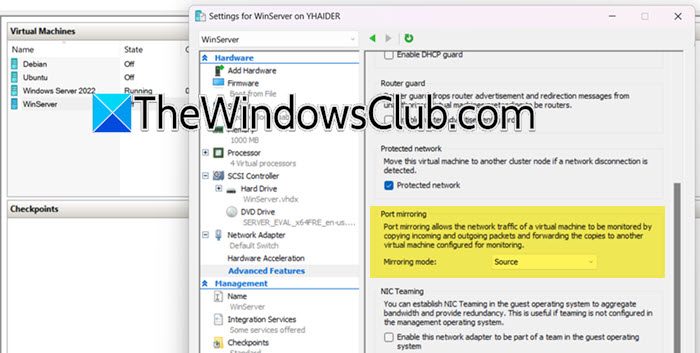
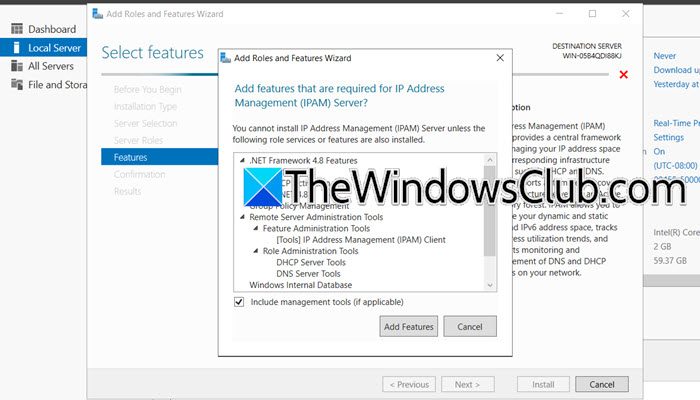
![Office 錯誤 30033 [工作修復]](https://sclub.homes/tech/blogs/wp-content/uploads/2024/12/Office-Error-30033-Fix.jpg)